iMovie je velmi populární program pro úpravy videa pro uživatele počítačů Mac a iOS. Nabízí vám lepší způsob, jak si užít videa a vyprávět příběhy jako nikdy předtím. V iMovie však existuje mnoho problémů. Mnoho uživatelů si stěžovalo na problém se selháním iMovie. Neboj se. Ukážeme vám, jak na to opravit iMovie stále havaruje problém. Pokud jste v této situaci uvězněni, můžete pokračovat ve čtení a najít způsoby, jak se dostat z havárií iMovie.
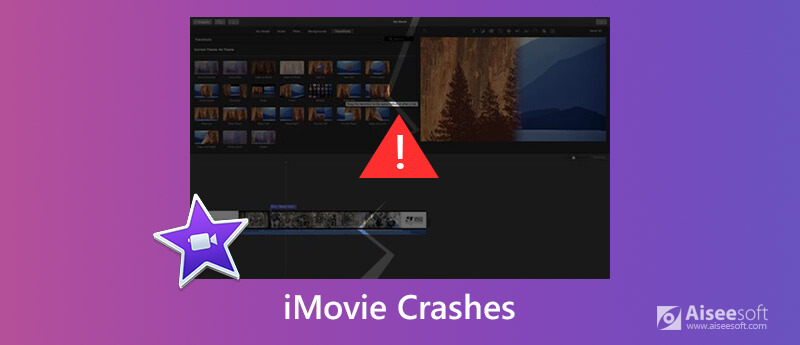
Existuje několik možných důvodů, které by mohly vysvětlovat, proč se iMovie stále zhroutí. Zde uvedeme několik důvodů, které ilustrují, proč by iMovie mohlo selhat.
1. Důvodem může být to, že vaše verze iMovie není kompatibilní s verzí MacOS nainstalovanou ve vašem Macu.
2. Soubor projektu může být poškozen některými nezjištěnými viry.
3. Video kodeky nebo formáty souboru projektu nelze iMovie podporovat. iMovie je kompatibilní s běžnými video kodeky, jako jsou MPEG-2, AIC, AVCHD DV, H.264 a MPEG-4.
4. iMovie obsahuje mnoho tichých chyb a mírných virů, které mohou vést k náhlému selhání.
5. iMovie může být způsobena chybou složení způsobenou chybami v gramatice a pravopisu.
Nová aktualizace iMovie (10.1.14) pro MacOS prostřednictvím Mac App Store se skládá z několika oprav a vylepšení chyb. Můžete bezplatně aktualizovat iMovie, abyste vyřešili problém iMovie, který způsobuje selhání. Upgradování verze iMovie může být nejlepším způsobem, jak opravit pády iMovie.
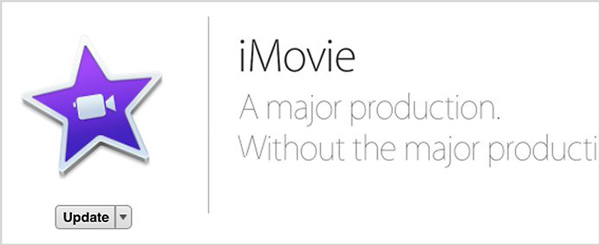
Pokud si nepřejete, aby vaše aktualizace iMovie probíhala, můžete použít druhý způsob, jak opravit iMovie, která stále padá. Jedná se o užitečnou odpověď síťového přítele na opravu havárií iMovie.
1. Klikněte na Nálezce v levém dolním rohu.
2. cvaknutí GO na horní straně obrazovky.
3. Zobrazí se rozevírací nabídka. Stiskněte a podržte klávesu alt-option na levé dolní straně klávesnice. Knihovna se zobrazí v rozevírací nabídce GO.
4. Při zadávání složek vyhledejte složku s názvem Cache a klikněte na ni.
5. Poté musíte najít soubory cache.mov a cache.plist, které chcete smazat.
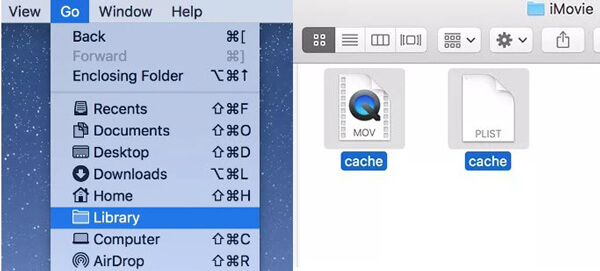
Po spuštění aplikace iMovie stiskněte současně možnost a příkazovou klávesu, dokud se nezobrazí okno, kde musíte potvrdit, abyste předvolby odstranili. Poté klikněte na Odstranit předvolby.
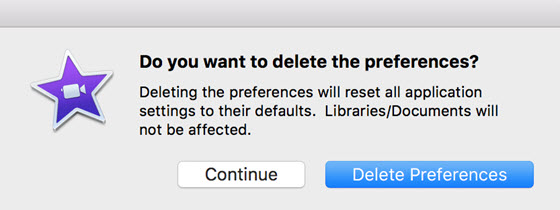
Možná nejlepším způsobem, jak důkladně vyřešit problém se zhroucením aplikace iMovie, je získat další „iMovie“. Různé nástroje pro úpravy videa na internetu vám mohou pomoci provádět všechny druhy úprav videa. Zde upřímně doporučujeme profesionála Mac Video Converter Ultimate abych vám pomohl s touto prací. V tomto výkonném editoru videa je navrženo více funkcí. Produkt iMovie může být nahrazen tím, aby se vyřešil problém s pádem iMovie. Můžete si jej zdarma stáhnout a vyzkoušet.

Ke stažení
100% bezpečné. Žádné reklamy.
100% bezpečné. Žádné reklamy.

Otočit video
V okně Úpravy vyberte Střídat funkce. K dispozici jsou čtyři možnosti převrácení videa: Otočit o 90 doprava, Otočit o 90 proti směru hodinových ručiček, Horizontální a Vertikální.

Povolit efekty 3D
Přejděte na 3D funkce a poté musíte zaškrtnout políčko dopředu Povolit nastavení 3D. Poté můžete vybrat režim rozdělení obrazovky.
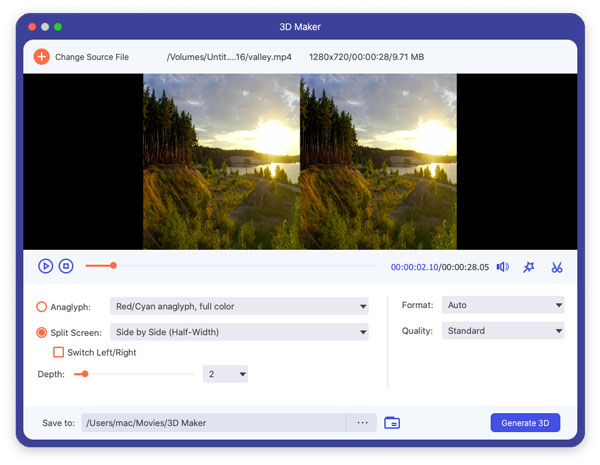
Plodina
Přejít na Plodina funkce a poté můžete upravit velikost a polohu oblasti oříznutí, vybrat poměr stran a zvolit režim zvětšení podle libosti.

Aplikujte efekty
Pod Účinek funkce, můžete upravit jas, kontrast, sytost, odstín a zvukový efekt.

Zvyšte kvalitu videa
Projekt Zlepšit Tato funkce nabízí 3 možnosti pro zlepšení kvality videa, včetně upscale rozlišení, optimalizace jasu a kontrastu a odstranění šumu videa.

přidat vodoznak
K videu můžete přidat textový nebo obrazový vodoznak.
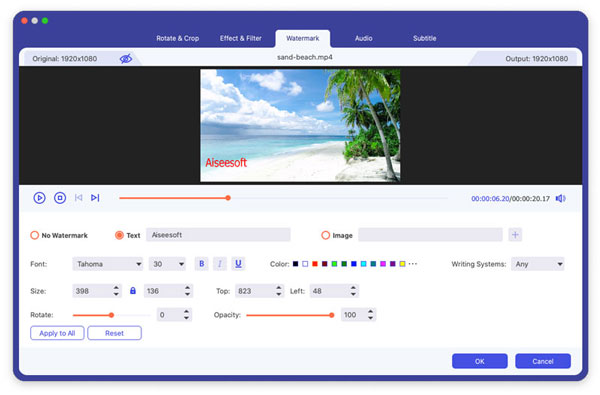
Zkontrolujte, jak používat Video Converter Ultimate:


1. Jaký je nejlepší software pro střih videa?
Zde je přehled 8 nejlepších editorů videa: Software pro střih videa k vytvoření vlastního "hollywoodského" videa.
2. Mohu importovat online videa do iMovie?
Ano, do iMovie můžete importovat online videa pro úpravy. Musíte se však ujistit, zda formát videa podporuje iMovie. Video soubor je obvykle ve formátu FLV nebo MP4. Chcete-li úspěšně importovat video, možná budete muset převést FLV nebo MP4 na MOV.
3. Mohu používat iMovie na počítači se systémem Windows?
iMovie je k dispozici pouze pro Mac. Pro Windows však můžete použít jiné editory videa. V tomto příspěvku si můžete přečíst o 10 nejlepších alternativách iMovie: Software iMovie pro Windows ve Windows 10/8/7.
V tomto článku mluvíme hlavně o problému s havárií iMovie. Řekneme vám tři způsoby, jak opravit iMovie, která neustále havaruje. Doufám, že po přečtení tohoto příspěvku můžete své video snadno upravit.
iMovie
1.1 iMovie pro Windows 1.2 iMove pro PC 1.3 iMovie pro Mac 1.4 iMovie pro Android 1.5 iMovie pro iPhone 1.6 iMovie pro iPad 1.7 iMovie vs Final Cut Pro 1.8 Oprava problému s pádem iMovie
Video Converter Ultimate je vynikající video konvertor, editor a vylepšovač pro převod, vylepšení a úpravu videí a hudby v 1000 formátech a dalších.
100% bezpečné. Žádné reklamy.
100% bezpečné. Žádné reklamy.